Пополнение баланса в Imobis. Чат-боты
Для того чтобы создать чат-бота, в первую очередь необходимо зайти в наше приложение.
Для входа можно воспользоваться ссылкой.
Если вы ещё не зарегистрированы в нашем приложении, посмотрите следующую статью.
Если вы ещё не зарегистрированы в нашем приложении, посмотрите следующую статью.
Первое подключение тарифа
При регистрации начинает действовать пробный период. Для дальнейшей работы необходимо подключить тариф.
1. Для того чтобы настроить тариф, можно либо воспользоваться опцией «Управлять» в верхнем меню, либо вкладкой «Оплата/Тарифы» в основном меню.

2. Далее открывается страница с настройкой тарифного плана (нажав на стрелочку можно узнать подробное описание тарифа).

3. Стоимость тарифа зависит от двух факторов:
- количество подписчиков: контактов, с которыми у вас был диалог в этом месяце;
- количество месяцев, за которые вы готовы заплатить единовременно.

4. После определения тарифа необходимо нажать кнопку Далее и подтвердить своё действие в появившемся окне.

5. В новом окне вы увидите 3 блока:
- Заказ, где можно проверить выбранный тариф;
- Платежный аккаунт, где нужно выбрать один из подтвержденных аккаунтов, либо создать новый;
- Выбор платежного метода.

6. Если все пункты заполнены, то можно нажать на кнопку Перейти к оплате:
- при выборе способа оплаты Банковская карта, вас перекинет в окно партнера Промсвязьбанка, где нужно будет ввести данные карты и совершить оплату. Дополнительно на этом шаге Вы можете настроить автоплатеж;
- если выбран Счет для юр. лица, то счет можно будет скачать по кнопке в открывшемся модальном окне или в списке во вкладке «Оплата/Тарифы» -> История операций.

7. После проведенной оплаты, тариф подключится у вас в личном кабинете вы увидите:

Подключение тарифа также отобразится во вкладке «Оплата/Тарифы» -> История операций.
Редактирование тарифа
В любой момент тариф можно сменить: для этого в разделе Оплата/Тарифы -> Тарифный план необходимо нажать «Сменить тариф», дальнейший путь такой же, как и подключение тарифа в первый раз. Действие нового тарифа начнется сразу — в момент успешного списания.

Пополнение баланса
Пополнить баланс возможно без подключения тарифа.
- Для этого в верхнем меню необходимо нажать на кнопку Пополнить.
2. После нажатия появится меню пополнения. В новом окне вы увидите 2 блока:
- Платежный аккаунт, где нужно выбрать один из подтвержденных аккаунтов, либо создать новый;
- Выбор платежного метода.

3. Если все пункты заполнены, то можно нажать на кнопку Перейти к оплате:
- при выборе способа оплаты Банковская карта, вас перекинет в окно партнера Промсвязьбанка, где нужно будет ввести данные карты и совершить оплату. Дополнительно на этом шаге Вы можете настроить автоплатеж;
- если выбран Счет для юр. лица, то счет можно будет скачать по кнопке в открывшемся модальном окне или в списке во вкладке Оплата/Тарифы -> История операций.
После оплаты данная операция отобразится во вкладке Оплата/Тарифы -> История операций.
Настройка платежного аккаунта
Платежный аккаунт используется для идентификации пользователя, оплачивающего ресурсы.
При первом пополнении баланса или подключении тарифа Вам необходимо будет добавить данные платежного аккаунта.
Выберите тип аккаунта: Юрлицо/ИП или другое.
Поля фамилия и имя заполнятся автоматически данными из личного кабинета, также автоматически поставится страна Россия (при необходимости эти поля можно изменить).
- Если выбран Юрлицо/ИП, то появится следующее окно, где необходимо заполнить все обязательные поля:

- Если выбран Другое, то появится следующее окно:

Если необходимо обновить или отредактировать платежный аккаунт, свяжитесь со своим менеджером.
Автоплатеж
Данная функция обеспечивает регулярную и своевременную оплату тарифного плана.
При пополнении баланса с помощью банковской карты, существует возможность подключить автоплатеж. Для этого в разделе Выбор платежного метода:
- Активируйте Подключить автоплатеж;
- Введите сумму пополнения;
- Введите сумму, при достижении которой на балансе будет происходить автоматический платеж (советуем установить сумму в размере суммы абонентской платы);
- Введите дату до которой должен действовать автоплатеж, не превышающую срок действия карты;

- Далее совершить оплату и автоплатеж станет активным, информацию о его настройках и редактировании можно найти в разделе Оплата/Тарифы -> Автоплатеж.

История операций
Как только у аккаунта появляется подключенный тариф, в разделе Оплата/Тарифы становится доступен раздел История операций. Здесь отображается вся история транзакций: списания, зачисления, подключение тарифа, оплаченные по карте или с помощью безналичного расчета.

Обратите внимание, что пока у счета стоит статус Выставлен его есть возможность скачать.
